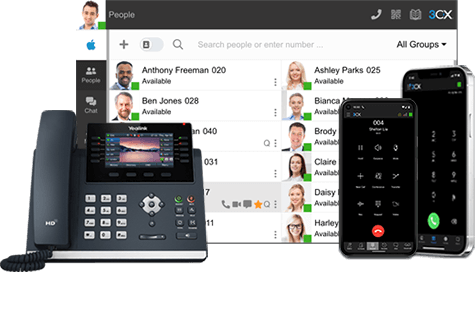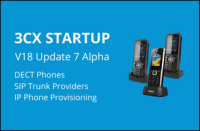Использование 3CX Phone System предполагает использование локального FQDN имени сервера. Добавление имени хоста в DNS создает связь между IP адресом и полным сетевым именем этого хоста. Настройка внутреннего FQDN имени необходима, прежде всего, для возможности подключения по HTTPS. В этом случае используется не IP адрес хоста, а его полное сетевое имя. Есть еще несколько причин использования FQDN имен в сети:
- 3CX с данный момент предлагает разработчикам IP телефонов переходить на HTTPS Provisioning в локальной сети.
- Клиенты 3CXPhone используют протокол HTTPS для получения расширенной информации о присутствии, статусах и истории вызовов.
- FQDN имя легче запомнить, чем IP адрес.
Конечно, в домашней или очень небольшой сети использование FQDN не столь критично, но в средних и крупных инсталляциях внутренний DNS сервер и FQDN имена хостов являются обязательными. В данном примере рассматривается настройка DNS на Windows Server 2012 R2.
Предварительные требования
- DNS сервер в локальной сети (Windows DNS сервер или другой настраиваемый DNS сервер)
Шаг 1: Добавьте DNS роли
- Запустите Server Manager.

- Нажмите Manage в правом верхнем углу окна Server Manager и из выпадающего списка выберите Add Roles and Features.
- Откроется мастер Add Roles and Features. Нажмите Next.
- Оставьте опцию Role-based or feature-based installation и нажмите Next.
- Выберите сервер на который планируется установить новую роль и нажмите Next.
- Выберите из списка DNS Server. В открывшемся диалоговом окне оставьте опции по умолчанию, нажмите Add Features и Next.
- На странице Features нажмите Next.
- На странице DNS Server нажмите Next.
- Нажмите Install.
- . После завершения установки нажмите Close и переходите к Шагу 2.
Шаг 2: Добавьте новую зону
В консоли Server Manager:
- Нажмите Tools в правом верхнем углу и из выпадающего списка выберите DNS.

- Откроется DNS manager. Кликните правой кнопкой по имени сервера и выберите New Zone….
- Откроется New Zone Wizard. Нажмите Next.
- Отставьте по умолчанию Primary zone и нажмите Next.
- Выберите Forward lookup zone и нажмите Next.

- Укажите имя зоны, например “example.local” и нажмите Next.
- На странице Zone File оставьте опции по умолчанию и нажмите Next.
- На странице Dynamic Update оставьте опции по умолчанию и нажмите Next.
- Нажмите Finish.
Шаг 3: Добавьте новый хост
Созданная зона появится в разделе Forward Lookup Zones:
- Кликните правой по созданной зоне и выберите New Host (A or AAAA)….

- Укажите имя хоста, например “pbx”.
- Укажите локальный IP адрес сервера 3CX Phone System.
- Нажмите Add Host. Появится подтверждение добавления хоста “pbx.example.local”. Нажмите OK и Done.
Именно это FQDN имя вы должны использовать в разделе Internal FQDN при установке 3CX Phone System.
Проверка DNS записи
Для проверки корректной работы DNS сервера и соответствия FQDN имени правильному IP адресу:
- Откройте командную консоль на компьютере в локальной сети.
- Введите nslookup с FQDN именем, например, nslookup pbx.example.local
- В ответ вы должны получить правильный IP адрес хоста, в этом примере 192.168.9.79